启动 Eclipse。
在菜单栏中选择 Help > Eclipse Marketplace...。
在 Eclipse Marketplace 对话框中 Find 右侧的文本框中输入 Alibaba Cloud Toolkit,然后回车。

在搜索结果中 Alibaba Cloud Toolkit 右下角单击 Install。

按照 Eclipse 安装页面的提示,完成后续安装步骤。
Alibaba Cloud Toolkit for Eclipse(下文简称 Cloud Toolkit)是一个免费的 IDE 插件,帮助阿里云用户更高效的使用阿里云。
您只需注册或使用一个已有的阿里云账号,即可免费下载 Cloud Toolkit。下载完成后,您可以将该插件安装到 Eclipse 中。
当您在本地完成应用程序的开发、调试及测试后,通过该插件即可轻松将应用程序部署到阿里云。目前支持将应用部署到 ECS、EDAS 或容器服务 Kubernetes。
本文档将向您介绍如何在 Eclipse 中安装 Cloud Toolkit,并使用 Cloud Toolkit 快速部署一个应用。
获取 Access Key ID 和 Access Key Secret
设置 Access Key ID 和 Access Key Secret
有两种安装 Cloud Toolkit 方式,在 Eclipse Marketplace 中下载安装和直接通过 Cloud Toolkit 的官方地址安装。
安装前,需要完成以下准备工作:
启动 Eclipse。
在菜单栏中选择 Help > Eclipse Marketplace...。
在 Eclipse Marketplace 对话框中 Find 右侧的文本框中输入 Alibaba Cloud Toolkit,然后回车。

在搜索结果中 Alibaba Cloud Toolkit 右下角单击 Install。

按照 Eclipse 安装页面的提示,完成后续安装步骤。
如果您无法连接 Eclipse Market 服务器,请选择这种安装方式。
启动 Eclipse。
在菜单栏中选择 Help > Install New Software。
在 Available Software 对话框的 Work with 文本框中输入 Cloud Toolkit for Eclipse 的 URL http://toolkit.aliyun.com/eclipse/。
在下面的列表区域中勾选需要的组件 Alibaba Cloud Toolkit Core 和 Alibaba Cloud Toolkit Deployment Tools,并在下方 Details 区域中不勾选 Connect all update sites during install to find required software.
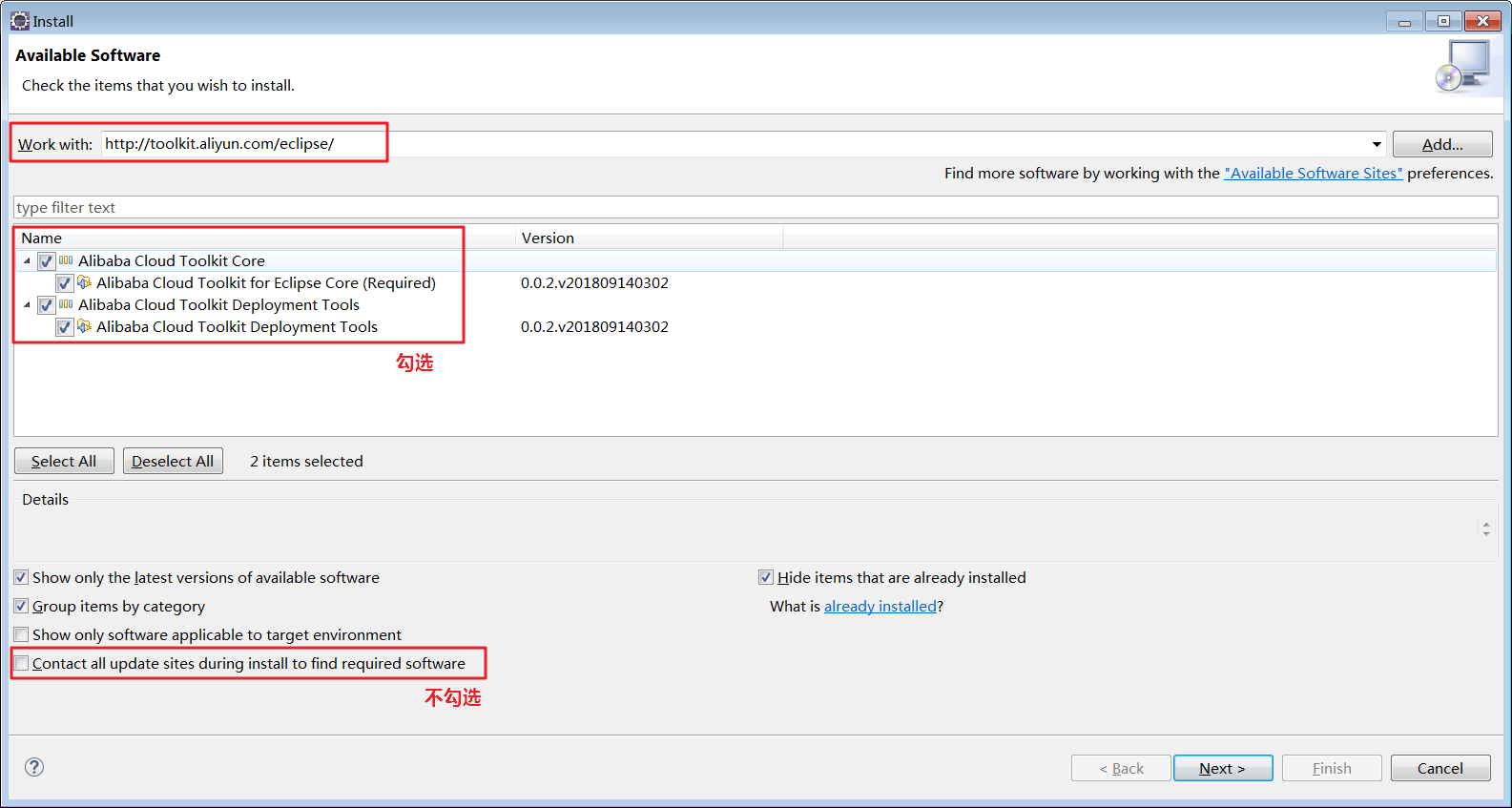
配置完成后,单击 Next,Eclipse 开始安装插件,并显示安装进度。
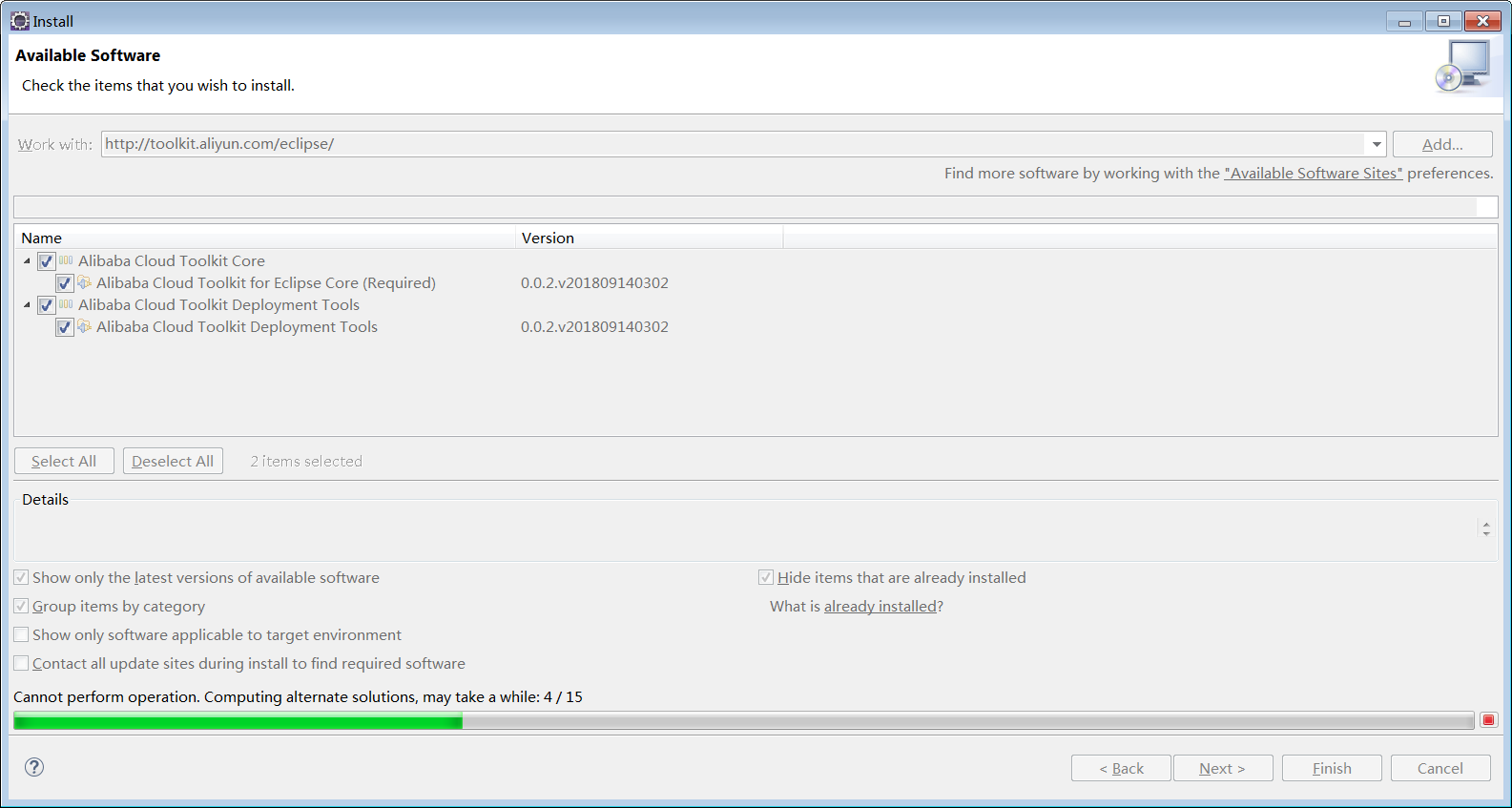
按照 Eclipse 安装页面的提示,完成后续安装步骤。
插件安装成功后,重启 Eclipse,您可以在工具栏看到 Alibaba Cloud Toolkit 的图标。
![]()
您本地的应用部署到云端时,都需要使用阿里云上的资源、应用。所以在部署前,需要设置您的阿里云账号信息,以保证拥有使用、管理相关资源、应用的权限。
进入阿里云控制台首页。
阿里云将检测您的登录状态。
将光标滑动(非单击)到控制页页面右上角您的头像上,在弹出的下拉菜单中单击 accesskeys。
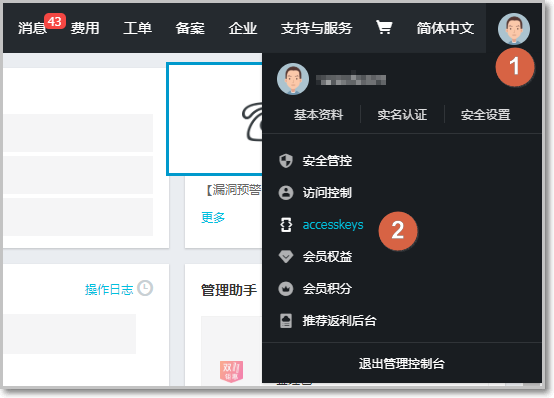
在安全提示对话框中单击继续使用 AccessKey。
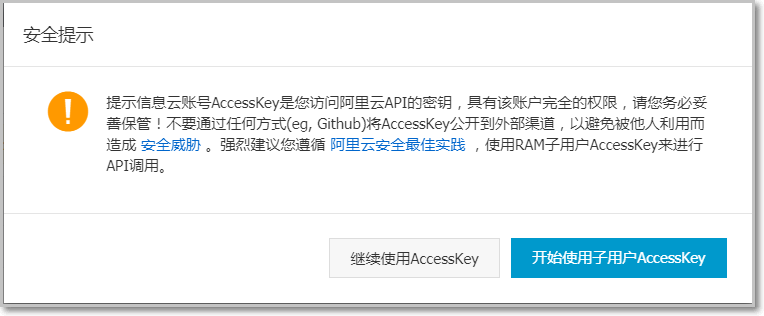
在安全信息管理页面用户 AccessKey区域单击显示,在手机验证对话框中单击点击获取,然后输入验证码。
记录该账号的 Access Key ID 和 Access Key Secret。
进入 RAM 子账号登录页面,输入您的子账号,单击下一步,然后再输入密码,单击登录。
将光标滑动(非单击)到控制页页面右上角您的头像上,在弹出的下拉菜单中单击 AccessKey 管理。
在安全信息管理页面用户 AccessKey区域右侧单击创建 AccessKey。
注意:如果您当前子账号的“创建 AccessKey” 置灰不可用,请使用主账号授权该子账号 RAM 的操作权限。具体操作请参考给子账号授权。
在新建用户 AccessKey对话框中 AccessKey 详情右侧单击下拉箭头。
记录当前账号的 Access Key ID 和 Access Key Secret。
启动 Eclipse。
在工具栏单击 Alibaba Cloud Toolkit 图标,在下拉菜单中单击 Alibaba Cloud Preference...。
在 Preference (Filtered) 对话框的左侧导航栏中单击 Accounts。
在 Accounts 界面中设置 Access Key ID 和 Access Key Secret,然后单击确定。
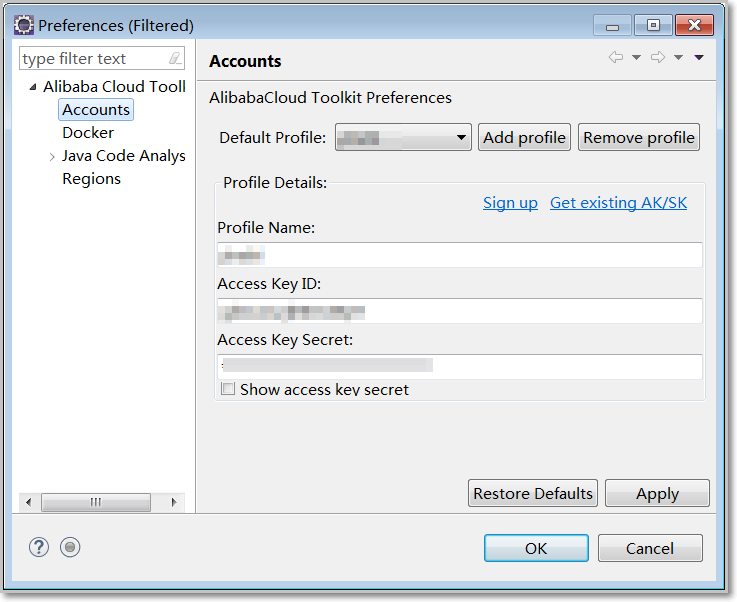
Cloud Toolkit 目前提供了 3 种部署应用的途径:
您已经在要部署应用的地域下购买了 ECS。
右键单击您的应用工程名,在弹出的下拉菜单中选择 Alibaba Cloud > Deploy to ECS...。
在 Deployment Configuration 对话框设置部署参数然后单击 Deploy。
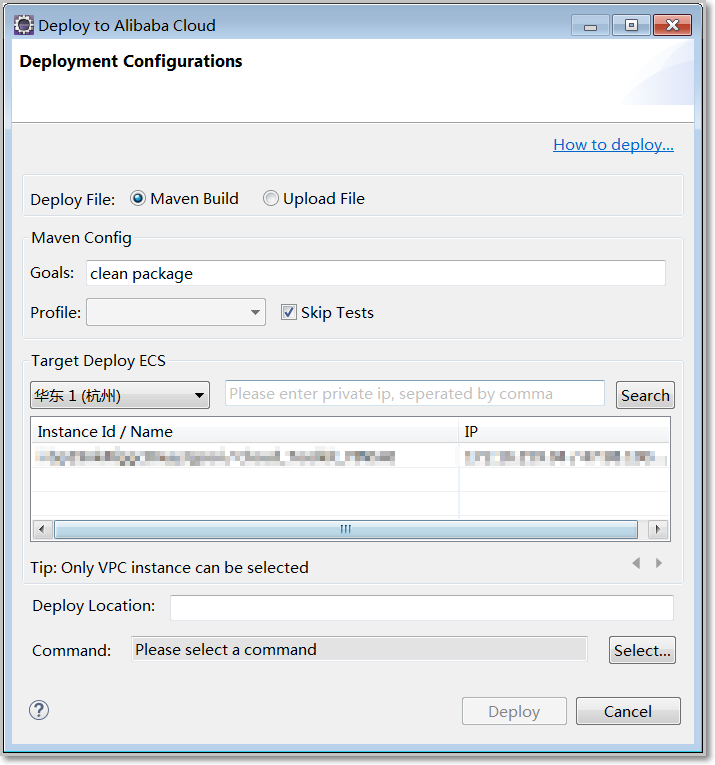
部署参数说明:
Deploy File:Maven Build 或 Upload File。
Target Deploy ECS:在下拉列表中选择地域,然后在地域中选择要部署的 ECS 实例。
Deploy Location :输入在 ECS 上部署路径,如 /root/tomcat/webapps。
Commond:输入应用启动命令,如 sh /root/restart.sh。
目前支持将应用通过 WAR/JAR 包部署。
在 Eclipse 界面左侧的 Package Explorer 中右键单击您的应用工程名,在弹出的下拉菜单中选择 Alibaba Cloud > Deploy to EDAS...。
在 EDAS Deployment Configuration 对话框根据您的实际需求选择应用的 Region、Namespace、Application 和 Group,设置部署方式,然后单击 Deploy。
说明:如果您还没有在 EDAS 上创建应用,在对话框右上角单击 Create application On EDAS console,跳转到 EDAS 控制台创建应用。创建应用的步骤请参考创建普通应用。
应用信息说明:
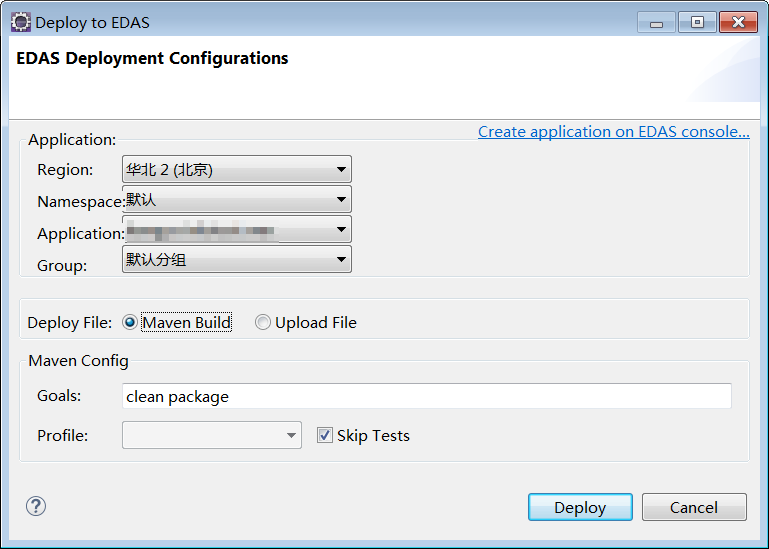
设置用于打包本地镜像的 Docker 环境。
在 Eclipse 工具栏单击 Alibaba Cloud Toolkit 图标,在下拉菜单中单击 Alibaba Cloud Preference...。
在 Preference (Filtered) 对话框的左侧导航栏中单击 Docker。
在 Docker 界面中设置可连接的 Docker 环境,包括本地和远程两种方式,然后单击 OK。

在 Eclipse 界面左侧的 Package Explorer 中右键单击您的 Docker 应用工程名,在弹出的下拉菜单中选择 Alibaba Cloud > Deploy to CS Kubernetes...。
在 Select a package method 对话框选择本地应用程序的 Context Directory 和 Dockerfile (通常会根据您本地的应用工程自动识别并设置),然后单击 Next。
您可以根据您的需要决定是否勾选 Use maven build 使用 Maven 构建应用工程。
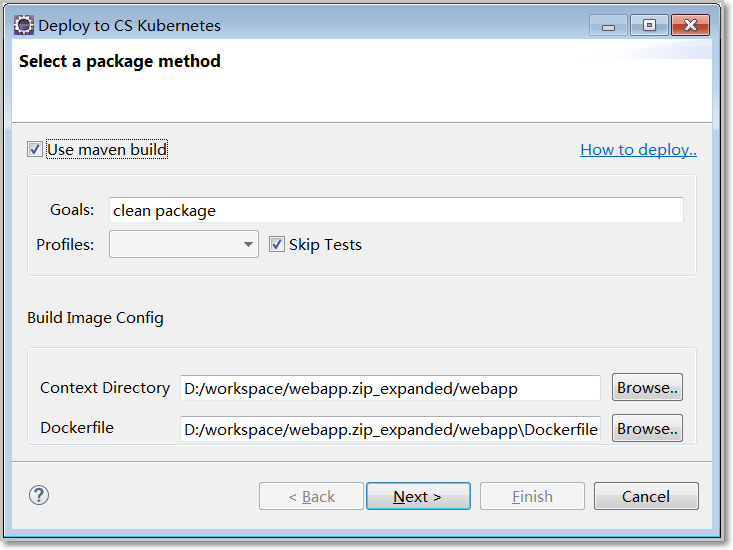
在 Select a Repository 对话框选择容器镜像服务的地域、命名空间和镜像仓库,然后单击 Next。
如果您还没有镜像仓库,在对话框右上角单击Create a new repository跳转到容器镜像仓库创建镜像仓库。创建步骤请参考容器镜像仓库文档。
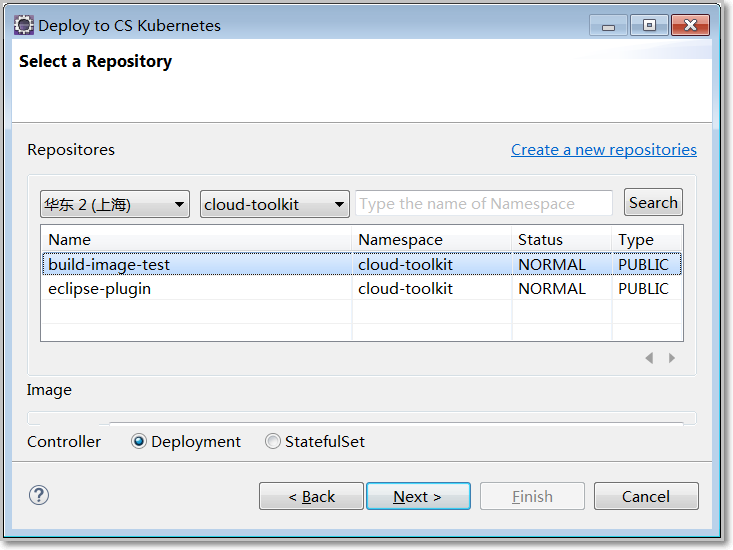
在 Deploy Project to CS Kubernetes 对话框选择容器服务 Kubernetes 的Clusters(集群)、Namespace(命名空间)和 Deployment(部署),然后单击 Finish。
如果您还没有创建容器服务 Kubernetes 的 Deployment,在对话框右上角单击 Create a new Kubernetes deployment,跳转到容器服务-Kubernetes 控制台创建 Deployment。创建步骤请参考容器服务 Kubernetes 版文档。
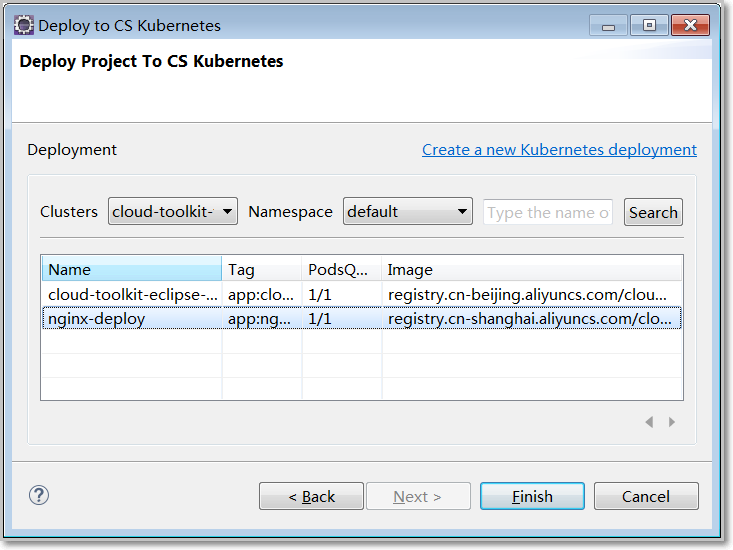
部署开始后,Eclipse 的 Console 区域会打印部署日志。您可以根据日志信息检查部署结果。
如果您在使用 Cloud Toolkit 过程中有任何疑问,欢迎您扫描下面的二维码加入钉钉群进行反馈。
